Page 1
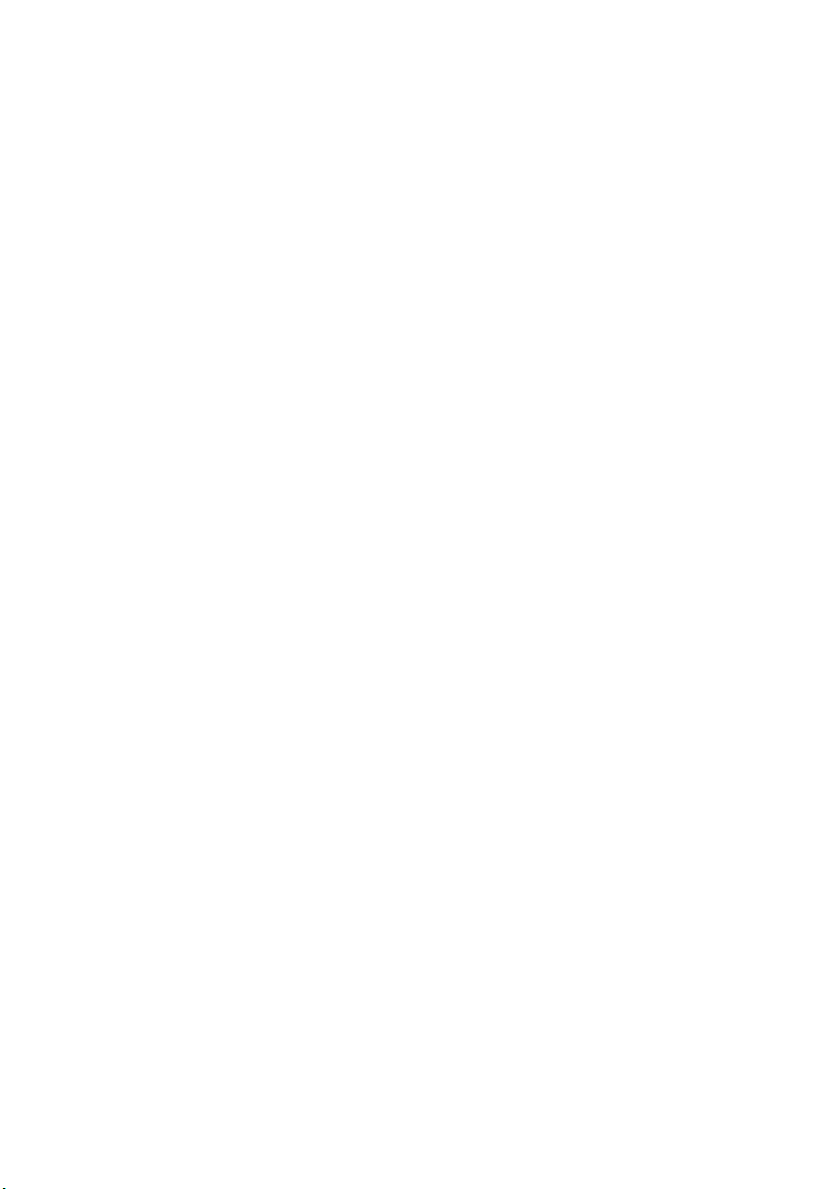
Acer LCD monitor
Uživatelská příručka
Page 2
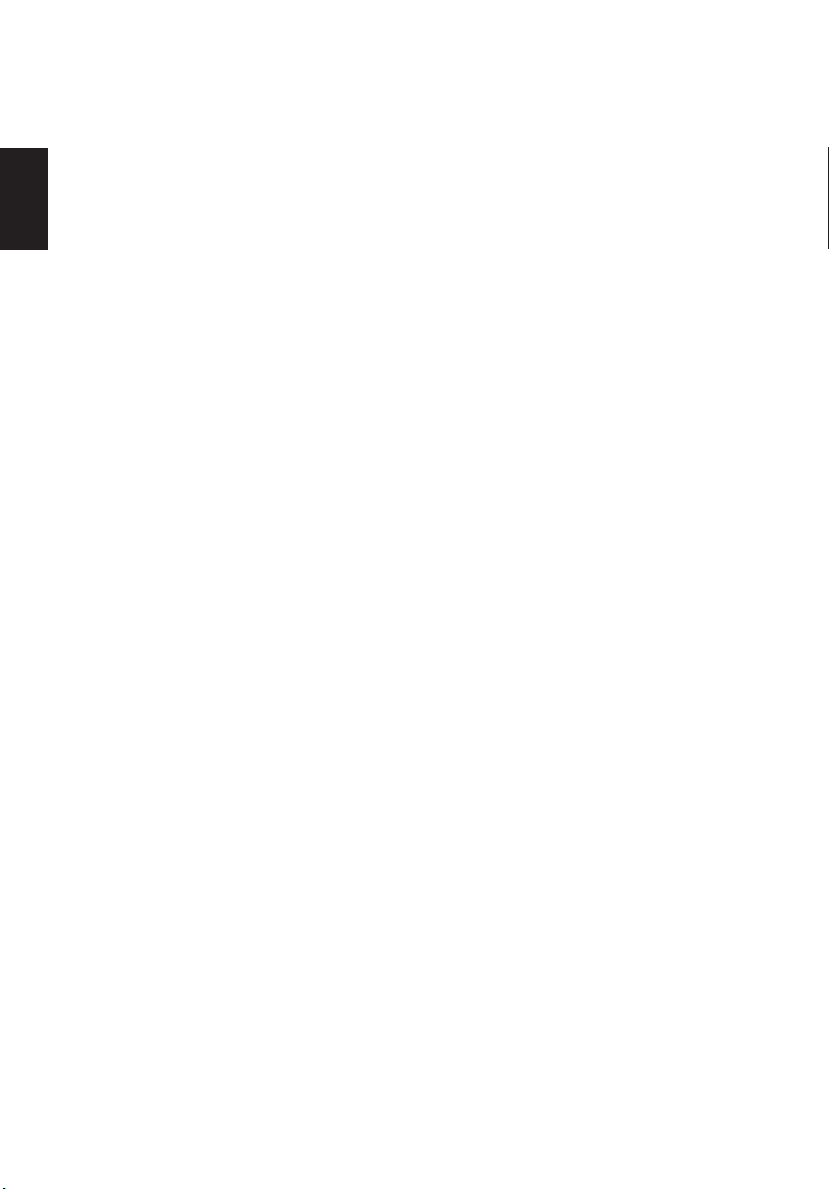
Copyright © 2014. Acer Incorporated.
Všechna práva vyhrazena.
Acer LCD monitor – uživatelská příručka
Původní vydání: 09/2014
Čeština
Změny měly být provedeny pravidelně k informování v této publikaci bez nutnosti potvrzení jinou osobou z
každé revize nebo změny. Tyto změny budou zahrnuty v novém vydání tohoto manuálu nebo doplňkových
dokumentů a publikací. Tato společnost nevytváří námitky nebo záruky, buď vyjádřených nebo zahrnutých,
respektuje obsah a výslovně popírá nejednoznačné neshody v obchodovatelnosti nebo kondice pro
zvláštní účel.
Zaznamenejte číslo modelu, datum nákupu, uvedené informace v prostoru pod. Sériové číslo a číslo
modelu jsou uvedena na štítku počítače. Veškerá korespondence vztahující se k vaší jednotce by měla
obsahovat sériové číslo a číslo modelu.
Žádná část této publikace by neměla být reprodukována, uložana ve vyhledávačích informací nebo
přenesena v nějaké formě nebo prostředky elektronicky, mechanicky, fotokopírována, zaznamenána a
podobně, bez jasného písemného svolení Acer Incorporated.
Acer LCD monitor – uživatelská příručka
Číslo modelu: __________________________________
Sériové číslo: __________________________________
Datum zakoupení: ______________________________
Místo zakoupení:: _______________________________
Acer a logo Acer jsou registrované ochranné známky společnosti Acer Incorporated. Názvy ostatních
společností nebo ochranné známky jsou v tomto dokumentu použity pouze pro identikační účely a jsou
majetkem příslušných společností.
Page 3
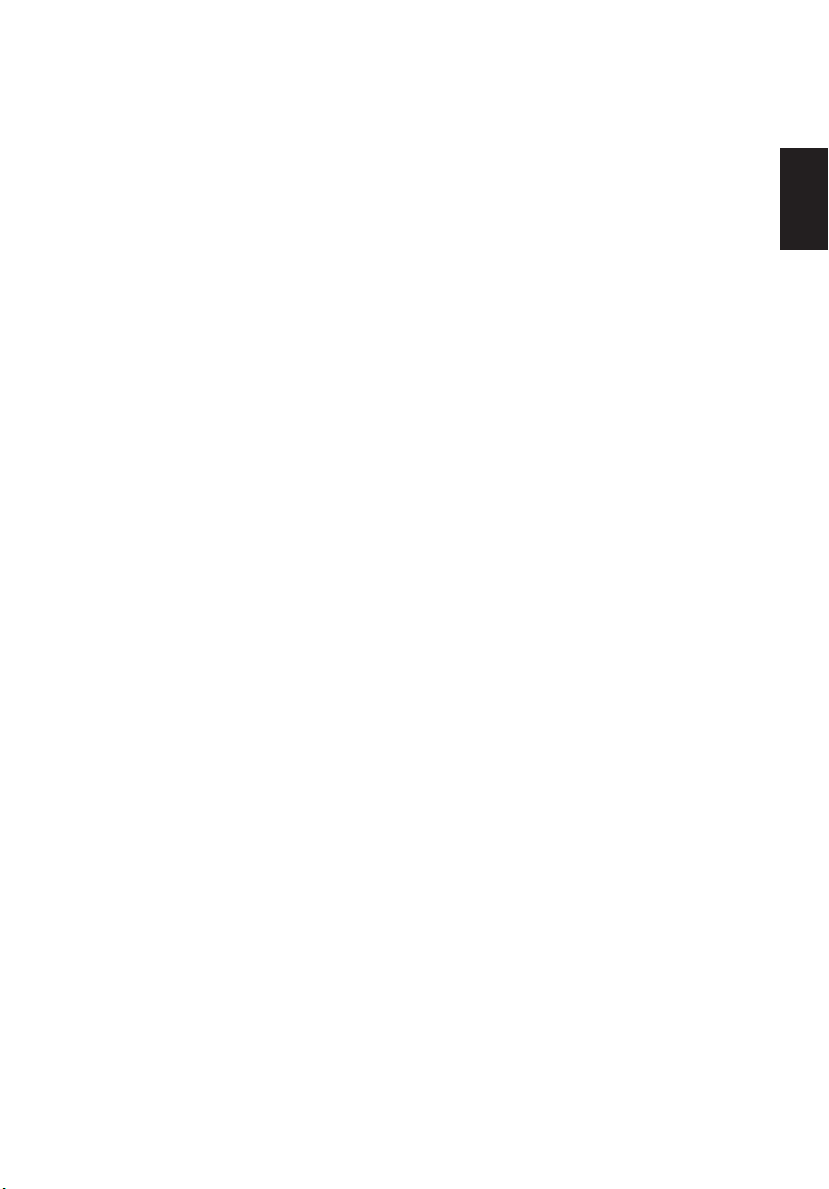
Informace pro vaši bezpečnost a
pohodlí
Bezpečnostní pokyny
Pečlivě si přečtěte tyto pokyny. Uschovejte tento dokument pro budoucí použití. Dodržujte
veškerá varování a pokyny uvedené na tomto výrobku.
Zvláštní poznámky pro LCD monitory
Následující příznaky jsou u monitoru LCD normální a nepředstavují závadu.
• Kvůli vlastnosti zářivkového světla může obrazovka během spouštění blikat. Vypněte
síťový vypínač a pak ho opět zapněte pro ujištění, že se třepotání ztratí.
• Můžete najít na obrazovce mírně rozdílný jas v závislosti na vzorku pracovní plochy, kterou
využíváte.
• LCD obrazovka má 99,99% nebo více efektivních pixelů. To může obsahovat chyby z
0,01% nebo méně, jako chybějící pixel nebo vždy osvětlený pixel.
• Kvůli vlastnosti LCD obrazovky může přetrvávající vjem původní obrazovky zůstávat po
přepnutí obrazu, když je stejný obraz zobrazen po dobu několika hodin. V tomto případě
je obrazovka obnovována pomaleji podle změny obrazu nebo vypnutí síťového vypínače
po dobu několika hodin.
Čištění vašeho monitoru
Při čištění monitoru pečlivě dodržujte následující pokyny.
• Vždy odpojte monitor před čištěním.
• Používejte měkkou tkaninu pro utírání obrazovky a předního a zadního krytu.
Čeština
iii
Page 4
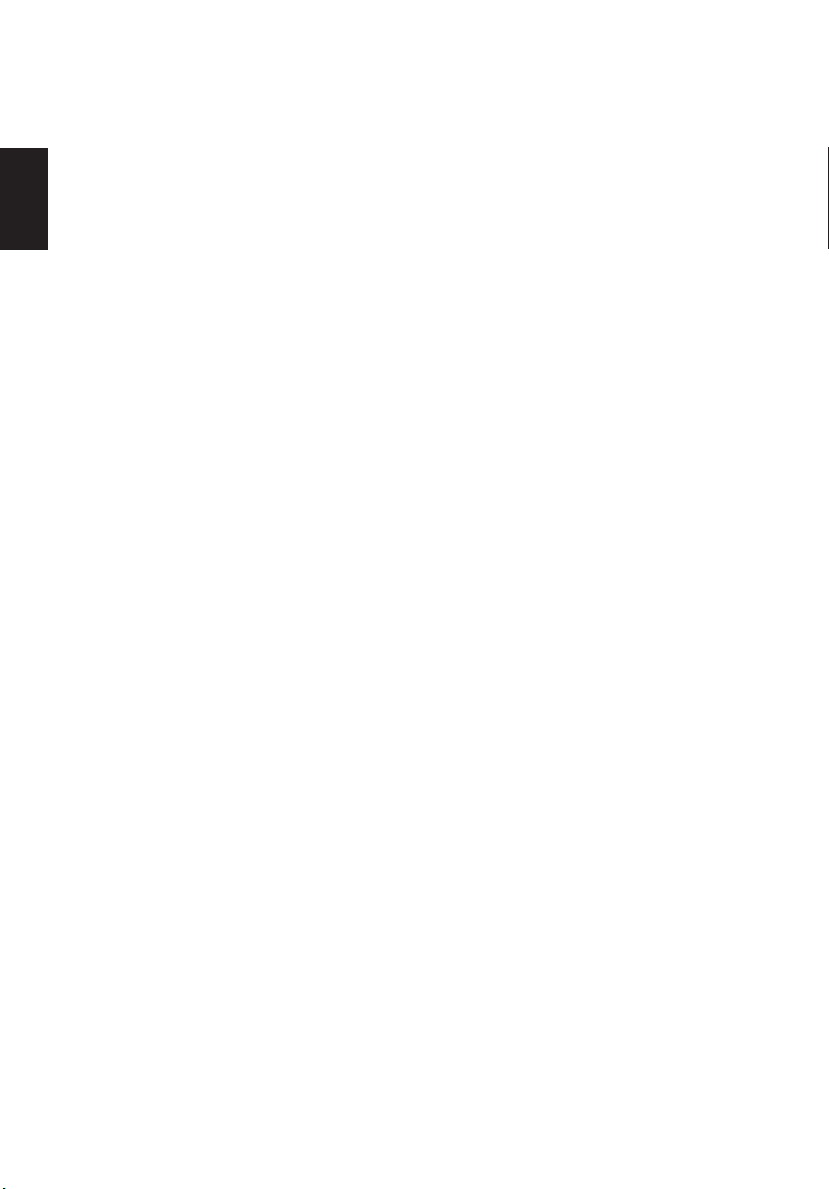
Přístupnost
Elektrická zásuvka, do které připojujete napájecí kabel, musí být snadno dostupná a musí
se nacházet co nejblíže obsluhy zařízení. Je-li třeba odpojit zařízení od napájení, odpojte
napájecí kabel z elektrické zásuvky.
Bezpečný poslech
V zájmu ochrany sluchu dodržujte následující pokyny.
Čeština
• Hlasitost zvyšujte postupně na úroveň, na které slyšíte čistě a pohodlně bez deformace.
• Po přizpůsobení vašeho sluchu již hlasitost nezvyšujte.
• Omezte délku poslechu hlasité hudby.
• Nepřehlušujte hlučné okolí zvýšením hlasitosti.
• Pokud neslyšíte osoby, které hovoří blízko vás, snižte hlasitost.
Varování
• Toto zařízení nepoužívejte v blízkosti vody.
• Neumísťujte zařízení na nestabilní vozíky, stojany nebo stoly. V případě pádu může dojít k
vážnému poškození.
• Větrací štěrbiny a otvory zajišťují spolehlivý provoz zařízení a chrání jej před přehřátím.
Tyto otvory nesmí být zakryty ani jinak omezeny. Při umístění zařízení na postel, pohovku,
polštář nebo jiný měkký povrch nesmí být větrací otvory nikdy zablokované. Toto zařízení
nesmí být v žádném případě umístěno poblíž radiátoru nebo jiného tepelného zdroje a ani
nesmí být použito jako vestavěná aplikace, aniž by byla zajištěno dostatečné větrání.
• Nikdy nezasunujte žádné předměty do otvorů v plášti zařízení. Může se jednat o součásti
pod vysokým napětím nebo o uzemňovací vývody. Při kontaktu hrozí nebezpečí požáru
nebo úrazu elektrickým proudem. Zabraňte potřísnění nebo vniknutí tekutiny do zařízení.
• Aby se zabránilo poškození vnitřních součástí a úniku elektrolytu z baterie, neumísťujte
zařízení na vibrující povrch.
• Toto zařízení zásadně nepoužívejte při sportování, cvičení nebo v jiném vibračním
prostředí, které pravděpodobně způsobí neočekávaný zkrat nebo poškození rotačních
zařízení, lampy.
• Adaptér je určen k použití pouze s tímto monitorem a není určen k žádným jiným účelům.
• Toto zařízení využívá jeden z následujících zdrojů napájení:
Výrobce: Shenzhen Honor Electronic Co., Ltd: ADS-40SG-19-3 19030G LF (30W)
Výrobce: DELTA ELECTRONICS INC.: ADP30AD BA (30W)
Používání elektrické energie
• Toto zařízení musí být napájeno typem napájení uvedeným na štítku s označením. Pokud
si nejste jistí, jaký typ napájení máte k dispozici, obraťte se na prodejce nebo na místního
dodavatele elektrické energie.
• Nepokládejte nic na napájecí kabel. Umístěte zařízení tak, aby nikdo na napájecí kabel
nestoupal.
• Používáte-li při napájení zařízení prodlužovací kabel, nesmí jmenovitá proudová kapacita
napájeného zařízení překračovat jmenovitou proudovou kapacitu prodlužovacího kabelu.
Celková jmenovitá kapacita všech zařízení připojených k jedné elektrické zásuvce nesmí
překročit kapacitu pojistky.
iv
Page 5
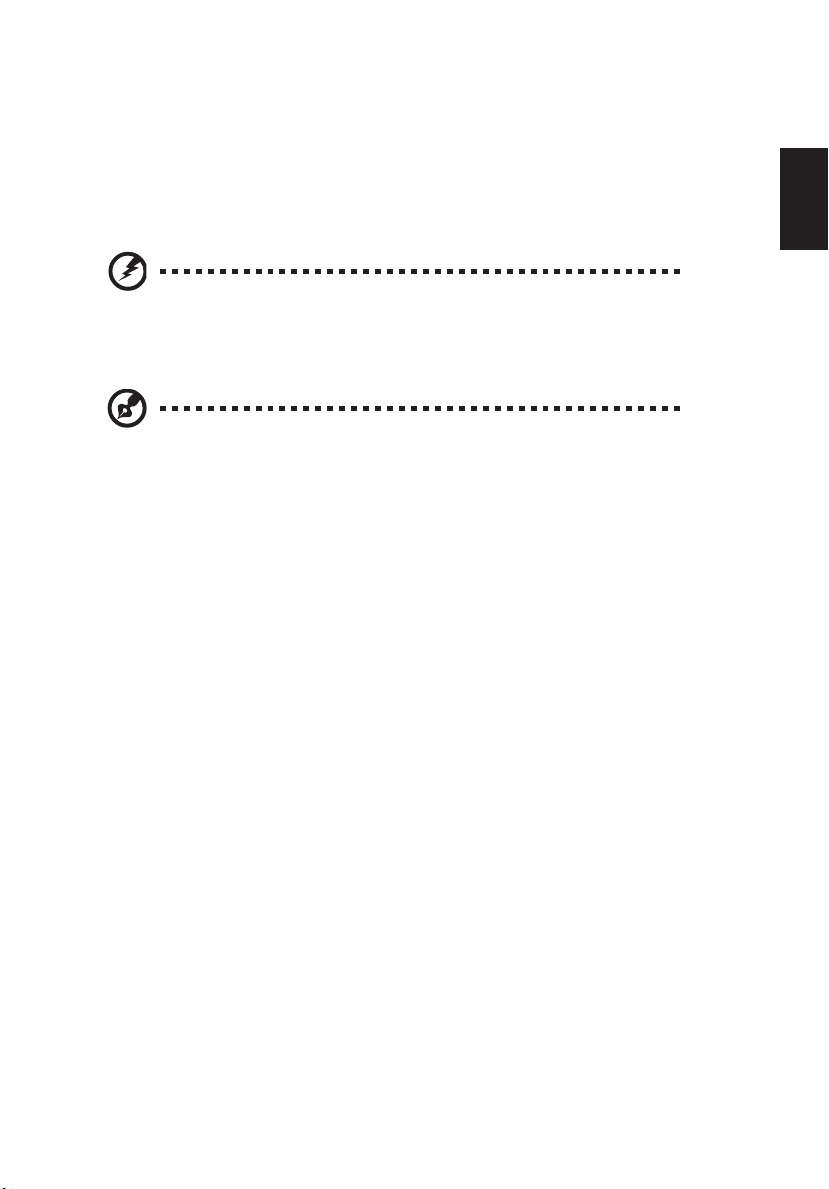
• Nepřetěžujte elektrický přívod, prodlužovací kabel nebo zásuvku připojením příliš mnoha
spotřebičů. Celková zátěž systému nesmí přesáhnout 80% kapacity příslušné větve
napájecího obvodu. V případě použití prodlužovacích kabelů nesmí zátěž přesáhnout 80%
vstupního výkonu prodlužovacího kabelu.
• Napájecí adaptér tohoto zařízení je vybaven 3žilovou uzemněnou zástrčkou. Tuto zástrčku
lze připojit pouze do uzemněné elektrické zásuvky. Před zasunutím zástrčky napájecího
kabelu zkontrolujte, zda je elektrická zásuvka řádně uzemněna. Nepřipojujte zástrčku do
neuzemněné elektrické zásuvky. Podrobné informace vám poskytne odborný elektrikář.
Varování! Uzemňovací kolík představuje bezpečnostní prvek.
Používání elektrické zásuvky, která není řádně uzemněná, může
způsobit úraz elektrickým proudem nebo zranění.
Poznámka: Uzemňovací kolík poskytuje rovněž dobrou ochranu před
nečekaným šumem tvořeným okolními elektrickými zařízeními, který
může omezovat provoz tohoto zařízení.
• Toto zařízení používejte pouze s dodaným napájecím kabelem. Je-li třeba napájecí kabel
vyměnit, musí nový elektrický kabel splňovat následující podmínky: odpojitelný kabel
uvedený v UL/certifikovaný CSA, typ SPT-2, dimenzovaný minimálně pro 7 A 125 V, se
schváleným VDE nebo podobný, maximální délka 4,6 m (15 stop).
Servis zařízení
Nepokoušejte se provádět sami opravy tohoto zařízení. Při otevření nebo odejmutí krytů hrozí
nebezpečí kontaktu se součástmi pod vysokým napětím nebo jiná nebezpečí. Veškeré opravy
může provádět pouze kvalifikovaný servis.
V následujících případech odpojte zařízení ze zásuvky a požádejte kvalifikovaného servisního
technika o odbornou opravu:
• napájecí kabel je poškozený nebo polámaný
• do zařízení vnikla tekutina
• zařízení bylo vystaveno dešti nebo vodě
• došlo k pádu zařízení nebo k poškození skříně
• výkon zařízení se znatelně změnil a je třeba provést opravu
• při dodržení pokynů pro používání zařízení nefunguje normálně
Čeština
v
Page 6
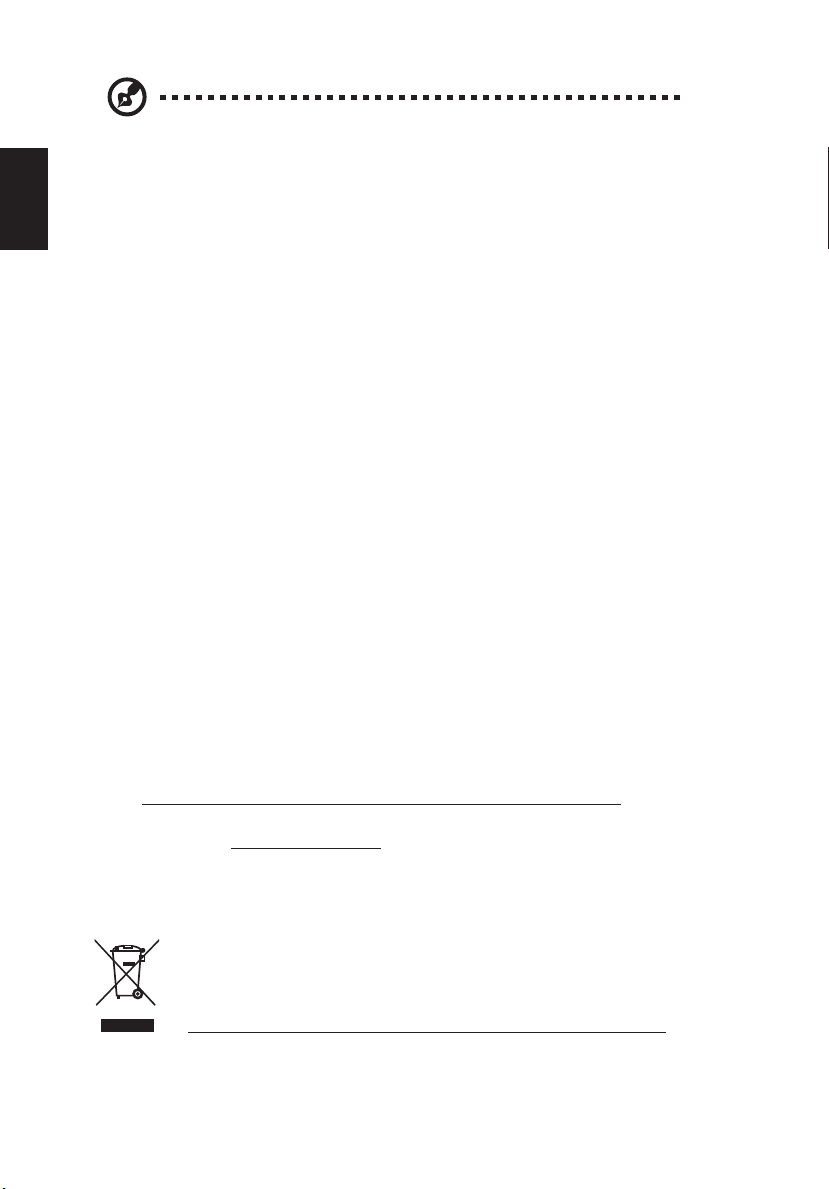
Poznámka: Používejte pouze ovládací prvky uvedené v uživatelské
příručce. Nesprávné používání ostatních ovládacích prvků může
způsobit poškození takového rozsahu, že bývá pro obnovení normálního
fungování zařízení často zapotřebí rozsáhlé opravy kvalikovaným
technikem.
Čeština
Prostředí s nebezpečím výbuchu
Pokud se dostanete do prostředí s nebezpečím výbuchu, vypněte zařízení a dodržujte
veškerá značení a pokyny. Mezi prostředí s nebezpečím výbuchu patří místa, kde byste byli
normálně vyzváni k vypnutí motoru. V prostředí s nebezpečím výbuchu mohou jiskry způsobit
výbuch nebo požár s nebezpečím zranění nebo dokonce smrti. Vypněte zařízení v blízkosti
čerpacích stojanů na servisních stanicích. Dodržujte omezení používání rádiových zařízení ve
skladištích pohonných hmot a distribučních místech; v chemických závodech; nebo v místech,
kde se provádějí odstřely. Prostředí s nebezpečím výbuchu bývají často (ale nikoli vždy) jasně
označena. Patří sem podpalubí lodí, překladiště nebo skladiště chemických látek, vozidla
používající zkapalněná paliva například propan nebo butan) a místa, na kterých vzduch
obsahuje chemické látky nebo částice, jako například zrno, prach nebo kovový prach.
Další bezpečnostní informace
Toto zařízení a jeho doplňky mohou obsahovat drobné díly. Uchovávejte je mimo dosah
malých dětí.
Informace o recyklaci vybavení IT
Jedním z nejdůležitějších cílů společnosti Acer je důsledná ochrana životního prostředí.
Považujeme recyklaci (formou sběru a likvidace) použitého vybavení z jednu z
nejdůležitějších priorit naší společnosti ve snaze minimalizovat zatěžování životního prostředí.
Společnost Acer si je plně vědoma ekologických důsledků našeho oboru a snažíme se vyvíjet
a nabízet co nejkvalitnější výrobní postupy, které by omezily dopad našich produktů na životní
prostředí.
Chcete-li získat další informace a pomoc v otázkách recyklace, navštivte následující webové
stránky: http://www.acer-group.com/public/Sustainability/sustainability01.htm
Další informace o našich dalších produktech, jejich vlastnostech a výhodách najdete na
webových stránkách www.acer-group.com.
Pokyny pro likvidaci
Toto elektronické zařízení nelikvidujte společně s komunálním odpadem.
Použité zařízení recyklujte, aby se minimalizovalo znečištění a zajistila
maximální ochrana životního prostředí. Další informace o Směrnici pro
likvidaci použitého elektrického a elektronického vybavení (WEEE) viz
http://www.acer-group.com/public/Sustainability/sustainability01.htm
vi
Page 7

Prohlášení o pixelech LCD
Jednotka LCD je vyrobena velmi přesnou výrobní technikou. Nicméně některé obrazové body
mohou příležitostně selhat nebo se mohou zobrazovat jako černé nebo červené tečky. Tento
jev nemá žádný vliv na obrázek v po čítači a neznamená závadu.
Při expedici tohoto výrobku bylo aktivováno řízení spotřeby:
• Po 15 minutách nečinnosti uživatele se aktivuje režim spánku monitoru.
• Po 30 minutách nečinnosti uživatele se aktivuje režim spánku počítače.
• Režim spánku počítače lze ukončit stisknutím vypínače.
Tipy a informace pro pohodlné používání
Po dlouhodobějším používání si uživatelé počítačů mohou stěžovat na namáhání zraku a
bolesti hlavy. Po dlouhých hodinách práce před počítačem jsou uživatelé rovněž v nebezpečí
fyzického zranění. Nebezpečí fyzického zranění značně zvyšují dlouhé pracovní intervaly,
špatné držení těla, nesprávné pracovní návyky, stres, nevhodné pracovní prost ředí, osobní
zdraví a další faktory.
Nesprávné používání počítače může vést k syndromu karpálního tunelu, k zánětu šlachy
a šlachové pochvy nebo k dalším muskuloskeletálním poruchám. Následující příznaky se
mohou projevit v rukou, zápěstí, pažích, ramenou, krku nebo zádech:
• pocit znecitlivění, pálení nebo chvění
• píchání, bolestivost nebo citlivost
• bolest, otékání nebo pulzování
• tuhost nebo napjatost
• pocit chladu nebo slabosti
Máte-li tyto příznaky nebo jiné opakované nebo tvalé potíže a/nebo bolesti související s
používáním počítače, ihned se obraťte na lékaře a informujte zdravotní a bezpečnostní
oddělení vaší společnosti.
V následující části jsou uvedeny tipy pro pohodlnější používání počítače.
Čeština
Vyhledání pohodlné zóny
Vyhledejte vaši pohodlnou zónu úpravou zorného úhlu monitoru pomocí operky chodidel nebo
zvýšením vaší výšky při sezení pro dosažení maximálního pohodlí. Dodržujte následující tipy:
• nezůstávejte dlouhou dobu v jedné pevné poloze
• neohýbejte se dopředu ani se nezaklánějte příliš dozadu
• pravidelně se postavte a projděte se, abyste uvolnili napětí v nožních svalech
vii
Page 8
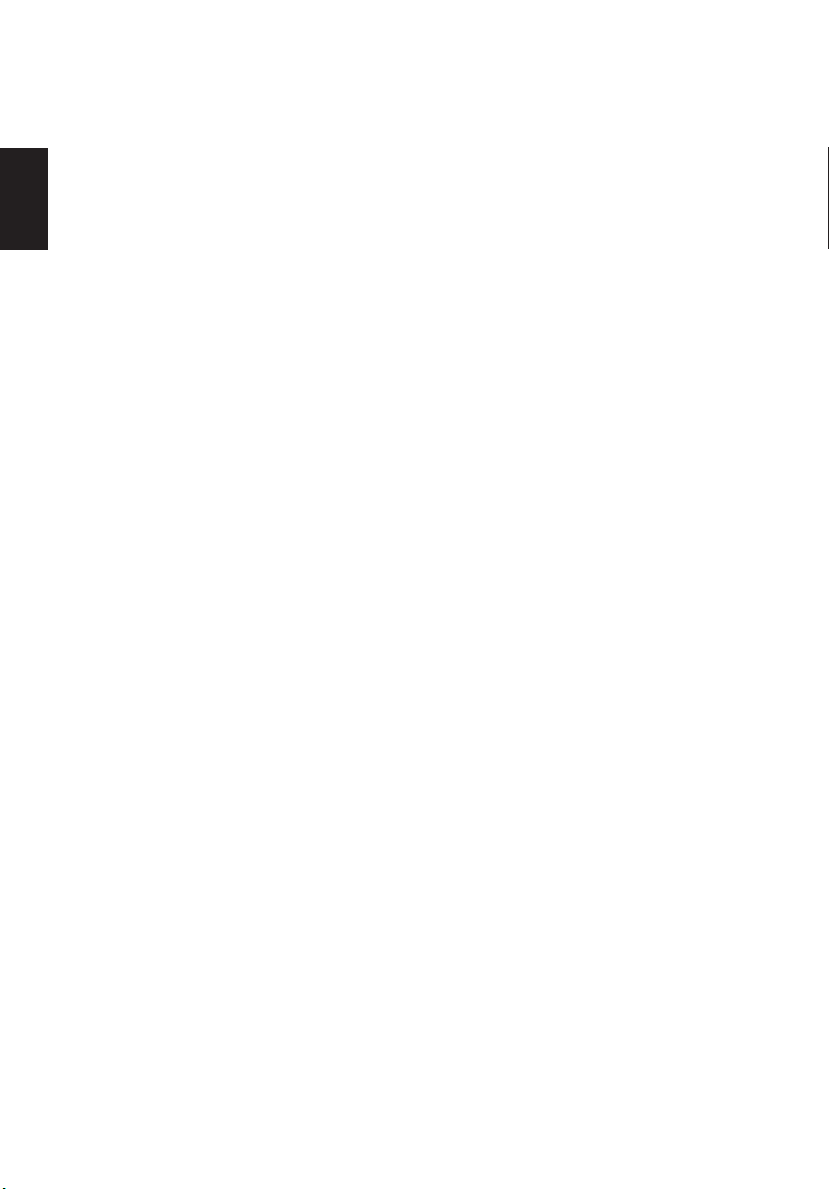
Péče o zrak
Dlouhé hodiny sledování, nošení nesprávných brýlí nebo kontaktních čoček, odlesk,
nadměrné osvětlení místnosti, nesprávně zaostřené obrazovky, velmi malá písmena a displeje
s nízkým kontrastem mohou zatěžovat váš zrak. V následujících částech jsou uvedeny rady
na omezení namáhání zraku.
Oči
Čeština
• Nechte oči často odpočívat.
• Dávejte očím pravidelné přestávky, kdy se nedíváte na monitor a zaost řujete na vzdálený
bod.
• Často mrkejte, aby vaše oči nevysychaly.
Displej
• Udržujte displej čistý.
• Udržujte hlavu výše, než se nachází horní okraj displeje tak, aby p ři pohledu na střed
displeje vaše oči mířily dolů.
• Upravte jas a/nebo kontrast na pohodlnou úroveň pro vylepšenou čitelnost textu a jasnost
grafiky.
• Omezte odrazy a odlesky:
• umístěte displej tak, aby boční strana směřovala k oknu nebo zdroji světla
• omezte osvětlení místnosti pomocí záclon, stínidel nebo rolet
• používejte pracovní světlo
• změňte zorný úhel displeje
• používejte antireflexní filtr
• používejte štít displeje, například kousek lepenky vycházející od horního okraje displeje
• Nepoužívejte displej v nevhodném nevhodný úhlu zobrazení.
• Nedívejte se dlouho na zdroje jasného světla, například otevřená okna.
Vytváření správných pracovních návyků
Vytvořte si následující pracovní návyky, díky kterým bude vaše používání počítače uvolněnější
a produktivnější:
• Dělejte pravidelně a často krátké přestávky.
• Provádějte strečinkové cviky.
• Co nejčastěji dýchejte čerstvý vzduch.
• Pravidelně cvičte a udržujte zdraví.
viii
Page 9
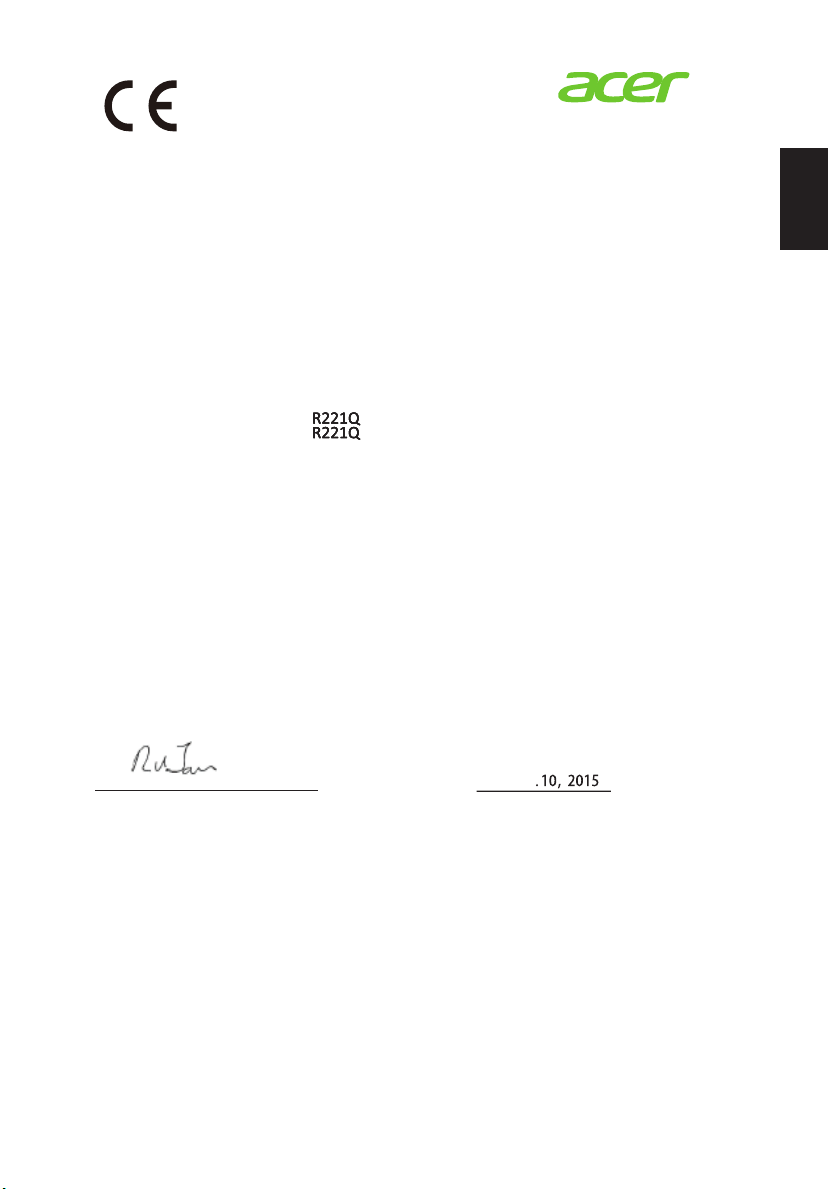
Declaration of Conformity
We,
Acer Incorporated
8F, 88, Sec. 1, Xintai 5th Rd., Xizhi, New Taipei City 221, Taiwan
Contact Person: Mr. RU Jan, e-mail:ru.jan@acer.com
And,
Acer Italy s.r.l
Via Lepetit, 40, 20020 Lainate (MI) Italy
Tel: +39-02-939-921 ,Fax: +39-02 9399-2913
www.acer.it
Declare under our own responsibility that the product:
Product: LCD Monitor
Trade Name: Acer
Model Number:
SKU Number:
To which this declaration refers conforms to the relevant standard or other standardizing documents:
EN55022:2010 Class B; EN55024:2010
EN 61000-3-2:2006+A1:2009+A2:2009, Class D
EN61000-3-3:2008
EN60950-1:2006/A11:2009/A1:2010+A12:2011
Regulation (EC) No. 1275/ 2008; EN 50564:2011; IEC 62301:2011
EN50581:2012
We hereby declare above product is in compliance with the essential requirements and other relevant
provisions of EMC Directive 2004/108/EC, Low Voltage Directive 2006/95/EC, and RoHS Directive
2011/65/EU and Directive 2009/125/EC with regard to establishing a framework for the setting of ecodesign
requirements for energy-related product.
Year to begin affixing CE marking 2015. .
xxxxxx;
(“x” = 0~9, a ~ z, A ~ Z, or blank)
English
_______________________________
RU Jan / Sr. Manager
Regulation, Acer Inc.
NovNovNovNovNovNovNov
Date
ix
Page 10
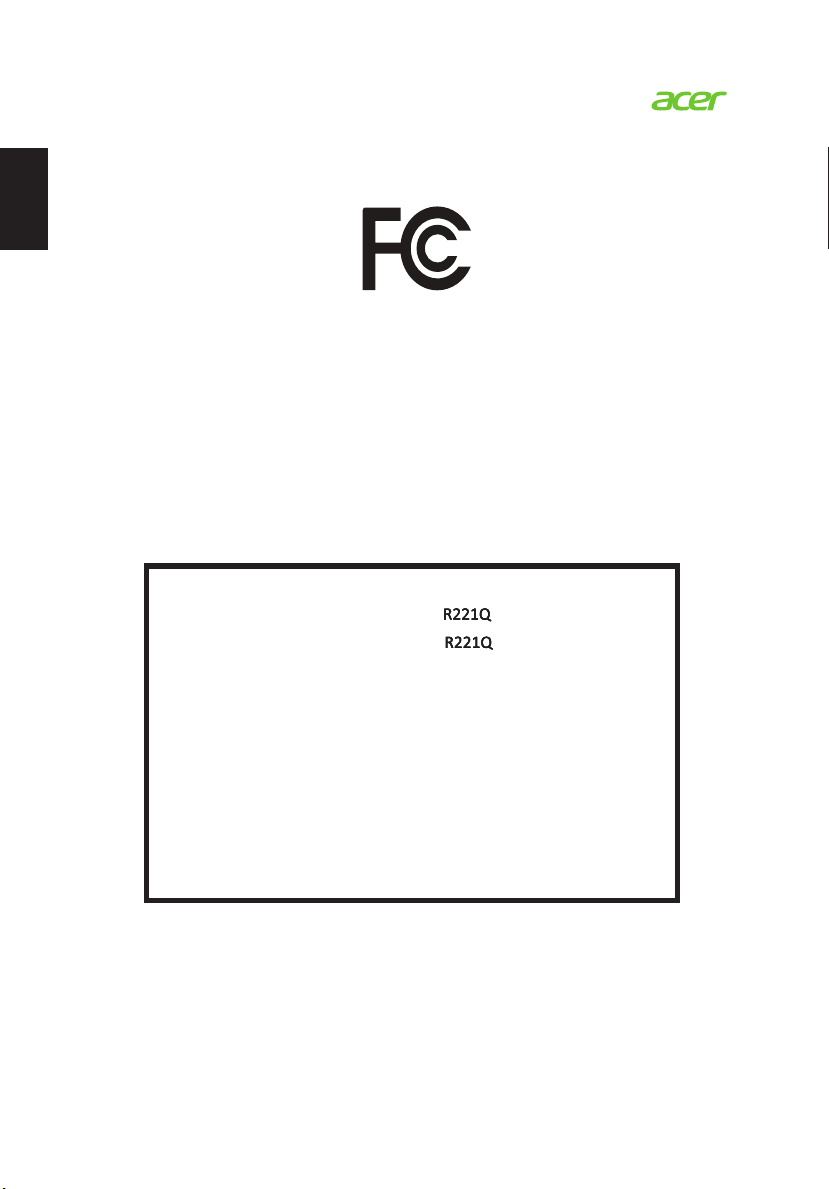
English
Acer America Corporation
333 West San Carlos St., San Jose
Suite 1500
CA 95110, U. S. A.
Tel : 254-298-4000
Fax : 254-298-4147
www.acer.com
Federal Communications Commission
Declaration of Conformity
This device complies with Part 15 of the FCC Rules. Operation is subject to the following two
conditions: (1) this device may not cause harmful interference, and (2) this device must accept any
interference received, including interference that may cause undesired operation.
The following local Manufacturer /Importer is responsible for this declaration:
Product: LCD Monitor
Model Number:
SKU Number:
Name of Responsible Party: Acer America Corporation
xxxxxx
(“x” = 0~9, a ~ z, or A ~ Z)
333 West San Carlos St.
Address of Responsible Party:
Suite 1500
San Jose, CA 95110
U. S. A.
Contact Person: Acer Representative
Phone No.: 254-298-4000
Fax No.: 254-298-4147
x
Page 11

Declaration of Conformity
We,
Acer Incorporated
8F, 88, Sec. 1, Xintai 5th Rd., Xizhi, New Taipei City 221, Taiwan
Contact Person: Mr. RU Jan, e-mail:ru.jan@acer.com
And,
Acer Italy s.r.l
Via Lepetit, 40, 20020 Lainate (MI) Italy
Tel: +39-02-939-921 ,Fax: +39-02 9399-2913
www.acer.it
Declare under our own responsibility that the product:
Product: LCD Monitor
Trade Name: Acer
Model Number:
SKU Number:
To which this declaration refers conforms to the relevant standard or other standardizing documents:
EN55022:2010 Class B; EN55024:2010
EN 61000-3-2:2006+A1:2009+A2:2009, Class D
EN61000-3-3:2008
EN60950-1:2006/A11:2009/A1:2010+A12:2011
Regulation (EC) No. 1275/ 2008; EN 50564:2011; IEC 62301:2011
EN50581:2012
We hereby declare above product is in compliance with the essential requirements and other relevant
provisions of EMC Directive 2004/108/EC, Low Voltage Directive 2006/95/EC, and RoHS Directive
2011/65/EU and Directive 2009/125/EC with regard to establishing a framework for the setting of ecodesign
requirements for energy-related product.
Year to begin affixing CE marking 2015. .
xxxxxx;
(“x” = 0~9, a ~ z, A ~ Z, or blank)
English
_______________________________
RU Jan / Sr. Manager
Regulation, Acer Inc.
NovNovNovNovNovNovNov
Date
ix
Page 12

English
Acer America Corporation
333 West San Carlos St., San Jose
Suite 1500
CA 95110, U. S. A.
Tel : 254-298-4000
Fax : 254-298-4147
www.acer.com
Federal Communications Commission
Declaration of Conformity
This device complies with Part 15 of the FCC Rules. Operation is subject to the following two
conditions: (1) this device may not cause harmful interference, and (2) this device must accept any
interference received, including interference that may cause undesired operation.
The following local Manufacturer /Importer is responsible for this declaration:
Product: LCD Monitor
Model Number:
SKU Number:
(“x” = 0~9, a ~ z, or A ~ Z)
Name of Responsible Party: Acer America Corporation
xxxxxx
333 West San Carlos St.
Address of Responsible Party:
Suite 1500
San Jose, CA 95110
U. S. A.
Contact Person: Acer Representative
Phone No.: 254-298-4000
Fax No.: 254-298-4147
x
Page 13

Declaration of Conformity
We,
Acer Incorporated
8F, 88, Sec. 1, Xintai 5th Rd., Xizhi, New Taipei City 221, Taiwan
Contact Person: Mr. RU Jan, e-mail:ru.jan@acer.com
And,
Acer Italy s.r.l
Via Lepetit, 40, 20020 Lainate (MI) Italy
Tel: +39-02-939-921 ,Fax: +39-02 9399-2913
www.acer.it
Declare under our own responsibility that the product:
Product: LCD Monitor
Trade Name: Acer
Model Number:
SKU Number:
To which this declaration refers conforms to the relevant standard or other standardizing documents:
EN55022:2010 Class B; EN55024:2010
EN 61000-3-2:2006+A1:2009+A2:2009, Class D
EN61000-3-3:2008
EN60950-1:2006/A11:2009/A1:2010+A12:2011
Regulation (EC) No. 1275/ 2008; EN 50564:2011; IEC 62301:2011
EN50581:2012
We hereby declare above product is in compliance with the essential requirements and other relevant
provisions of EMC Directive 2004/108/EC, Low Voltage Directive 2006/95/EC, and RoHS Directive
2011/65/EU and Directive 2009/125/EC with regard to establishing a framework for the setting of ecodesign
requirements for energy-related product.
Year to begin affixing CE marking 2015. .
xxxxxx;
(“x” = 0~9, a ~ z, A ~ Z, or blank)
English
_______________________________
RU Jan / Sr. Manager
Regulation, Acer Inc.
NovNovNovNovNovNovNov
Date
ix
Page 14

English
Acer America Corporation
333 West San Carlos St., San Jose
Suite 1500
CA 95110, U. S. A.
Tel : 254-298-4000
Fax : 254-298-4147
www.acer.com
Federal Communications Commission
Declaration of Conformity
This device complies with Part 15 of the FCC Rules. Operation is subject to the following two
conditions: (1) this device may not cause harmful interference, and (2) this device must accept any
interference received, including interference that may cause undesired operation.
The following local Manufacturer /Importer is responsible for this declaration:
Product: LCD Monitor
Model Number:
SKU Number:
(“x” = 0~9, a ~ z, or A ~ Z)
Name of Responsible Party: Acer America Corporation
xxxxxx
333 West San Carlos St.
Address of Responsible Party:
Suite 1500
San Jose, CA 95110
U. S. A.
Contact Person: Acer Representative
Phone No.: 254-298-4000
Fax No.: 254-298-4147
x
Page 15

Informace pro vaši bezpečnost a pohodlí iii
Bezpečnostní pokyny iii
Zvláštní poznámky pro LCD monitory iii
Čištění vašeho monitoru iii
Přístupnost iv
Bezpečný poslech iv
Varování iv
Používání elektrické energie iv
Servis zařízení v
Prostředí s nebezpečím výbuchu vi
Další bezpečnostní informace vi
Informace o recyklaci vybavení IT vi
Pokyny pro likvidaci vi
Prohlášení o pixelech LCD vii
Tipy a informace pro pohodlné používání vii
Vyhledání pohodlné zóny vii
Péče o zrak viii
Vytváření správných pracovních návyků viii
Declaration of Conformity ix
Federal Communications Commission Declaration of
Conformity x
ROZBALENÍ 1
Připevnění podstavce (pro vybrané modely) 2
Úprava pozice obrazovky 3
Připojení síťového kabelu 3
Úsporný režim 3
Kanál Zobrazovacích Dat (DDC) 4
USPOŘÁDÁNÍ KONEKTORŮ 4
15kolíkový kabel signálu pro barevný monitor 4
24kolíkový kabel signálu pro barevný monitor 4
19kolíkový kabel signálu pro barevný monitor 5
Tabulka standardního časování 6
Instalace 7
Uživatelské ovládací prvky 8
Ovládací prvky na panelu 8
Použití menu zkratek 9
Acer eColor Management 10
Pokyny pro používání 10
Funkce a výhody 10
Používání nabídky OSD 11
Nabídka Obraz 11
Nabídka OSD 12
Nabídka Nastavení 13
Čeština
Obsah
Page 16

Nabídka Informace 14
Odstraňování problémů 15
VGA Mode 15
DVI/HDMI mode (volitelně) 16
Čeština
Page 17

ROZBALENÍ
Prosím zkontrolujte následující položky po rozbalení krabice, zda nechybí a uložte balící
materiál do krabice, když bude v budoucnu potřeba dopravy a přepravy monitoru.
LCD monitor Stručná příručka
Kabel D-sub
Kabel DVI
(Volitelně)
Kabel HDMI
(Volitelně)
Adaptér střídavého napájení
Zvukový kabel
(Volitelně)
Kabel střídavého napájení
Čeština
1
Page 18

Připevnění podstavce (pro vybrané modely)
Poznámka: Vyjměte monitor a podstavec z obalu. Opatrně umístěte
monitor obrazovkou dolů na pevný povrch. Podložením látkou předejdete
Čeština
1 Připevněte stojan monitoru k základně.
2 Zkontrolujte, zda je základna zajištěná ve stojanu monitoru. Poznámka: Při
poškrábání obrazovky.
• Zajistěte podstavec k rameni stojánku monitoru utažením bílého šroubu pomocí
integrovaného jazýčku nebo vhodné mince. (pro vybrané modely)
Poznámka: Při montáži se nezraňte.
2
Page 19

Úprava pozice obrazovky
Za účelem přizpůsobení nejlepší pozorovací pozice můžete
upravit nachýlení monitoru použitím obou Vašich rukou pro
přidržení obou okrajů monitoru, jak je ukázáno v schématu
dole. Monitor může být upraven po 15 stupních nahoru
nebo 5 stupních dolů, jak je uvedeno podle šipek níže.
Připojení síťového kabelu
• Nejprve se ujistěte, že je používán správný typ síťového kabelu vyžadovaného pro Vaši
oblast.
• Tento monitor má univerzální napájecí zdroj, který dovoluje fungování v 100/120 V AC
nebo 220/240 V AC napěťové oblasti. Není požadováno uživatelské seřizování.
• Vložte jeden konec síťového kabelu do přívodu střídavého proudu, vložte další konec do
odběrného místa střídavého proudu.
• Pro jednotku používající 120 V AC:
Použijte UL Chránící odpojitelnou soupravu, Model vodiče SVT a dimenzační zástrčku
10 A/125 V.
• Pro jednotku používající 220/240 V AC:
Použijte odpojitelnou soupravu skládající se z H05VV-F kabelu a zástrčku dimenzovanou
pro 10 A / 250 V.
Čeština
Úsporný režim
Tento monitor lze přepnout do “úsporného režimu” ovládacím signálem z ovladače monitoru;
úsporný režim je signalizován blikáním modrého indikátoru.
Režim LED Diody
ZAPNUTO Modrá
Pohotovostní režim/
úsporný režim
Stavy “úsporného režimu” budou drženy dokud
nebude detekován řídící signál nebo nebude
aktivována klávesnice nebo myš. Doba zotavení ze
stavu Aktivního Vypnutí zpět do stavu “ZAPNUTO”
je okolo 3 sekund.
Bliká modře
3
Page 20

Kanál Zobrazovacích Dat (DDC)
Pro snadnější instalaci je monitor vybaven vlastností Plug and Play, pokud Váš systém tedy
podporuje DDC protokol. DDC (Kanál Zobrazovacích Dat) je komunikační protokol přes který
monitor informuje hostitelský systém o svých schopnostech, například, podporované rozlišení
a odpovídající časování. Monitor podporuje standard DDC2B.
Čeština
USPOŘÁDÁNÍ KONEKTORŮ
15
6
15kolíkový kabel signálu pro barevný
monitor
11
10
15
ČÍSLO
KOLÍKU
Popis
1 Červená 9 +5 V
2 Zelená 10 Logika-uzemnění
3 Modrá 11 Uzemnění monitoru
4 Uzemnění monitoru 12 DDC-Sériová data
5 DDC-návrat 13 horizontální synchronizace
6 Červená-uzemnění 14 vertikální synchronizace
7 Zelená-uzemnění 15 DDC-Sériové hodiny
8 Modrá-uzemnění
ČÍSLO
KOLÍKU
Popis
24kolíkový kabel signálu pro barevný
monitor
ČÍSLO
KOLÍKU
Popis
1 TMDS data 2- 13 NC
2 TMDS data 2+ 14 Napájení +5 V
3 TMDS data 2/4 stínění 15 Detekovat DVI
4 NC 16 Detekce připojení za chodu
5 NC 17 TMDS data 06 Takt DDC 18 TMDS data 0+
7 Data DDC 19 TMDS data 0/5 stínění
8 NC 20 NC
9 TMDS data 1- 21 NC
10 TMDS data 1+ 22 TMDS stínění taktu
11 TMDS data 1/3 stínění 23 Takt+ TMDS
12 NC 24 Takt- DDC TMDS
ČÍSLO
KOLÍKU
Popis
4
Page 21

19kolíkový kabel signálu pro barevný monitor
1113151719 97531
26481014 121618
ČÍSLO
KOLÍKU
Popis
1 TMDS data 2+ 2 TMDS data 2 stínění
3 TMDS data 2- 4 TMDS data 1+
5 TMDS data 1 stínění 6 TMDS data 1-
7 TMDS data 0+ 8 TMDS data 0 stínění
9 TMDS data 0- 10 Takt+ TMDS
11 TMDS stínění taktu 12 Takt- TMDS
13 CEC 14 Vyhrazeno (bez připojení na zařízení)
15 SCL 16 SDA
17 Kostra DDC/CEC 18 Napájení +5 V
19 Detekce připojení za chodu
ČÍSLO
KOLÍKU
Popis
Čeština
5
Page 22

Tabulka standardního časování
Čeština
Č. Režim Rozlišení
1
2 640x480 72 Hz
3 MAC 640x480 66,7 Hz
4 VESA 720x400 70 Hz
5
6 800x600 60 Hz
7 800x600 72 Hz
8
9 1024x768 70 Hz
10
11 1280x960 60 Hz
12
13
14
15 1360x768 60 Hz
16
17
18
19
VGA
SVGA
XGA
VESA
SXGA
VESA
WXGA
WXGA+
WSXGA+
UXGA
VESA
640x480 60 Hz
800x600 56 Hz
1024x768 60 Hz
1152x864 75 Hz
1280x1024 60 Hz
1280x720 60 Hz
1280x800 60 Hz
1440x900 60 Hz
1680x1050 60 Hz
1600x1200 60 Hz
1920x1080 60 Hz
Obnovovací
frekvence
6
Page 23

Instalace
Při instalaci monitoru na Váš hostitelský systém, prosím, postupujte podle kroků níže:
Kroky
1 Připojení videokabelu
a Ujistěte se, že oba,monitor a počítač, jsou vypnuty.
b Připojte video kabel do počítače.
c Připojení DVI kabelu
(1) Ujistěte se, že oba,monitor a počítač, jsou vypnuty.
(2) Kabel DVI (volitelně, jen pro Model se Dvěma Vstupy)
a. Ujistěte se, že oba,monitor a počítač, jsou vypnuty.
b. Připojte kabel DVI do počítače.
(3) Kabel HDMI (volitelně, jen pro Model se Vstup HDMI)
a. Ujistěte se, že oba,monitor a počítač, jsou vypnuty.
b. Připojte kabel HDMI do počítače.
d Připojte zvukový kabel (Volitelné, pouze model se zvukovým vstupem).
2 Připojení adaptéru
a Připojte kabel střídavého napájení k adaptéru.
b Připojte jeden konec adaptéru k monitoru a druhý konec k řádně uzemněné elektrické
zásuvce.
3 Zapínání monitoru a počítače
Nejprve zapnout monitor, pak počítač. Tento sled je velmi důležitý.
4 Pokud monitor ještě řádně nefunguje, prosím, použijte sekci řešení problémů pro zjištění
závady.
Čeština
Poznámka: Zvukový výstup je pouze pro model se zvukovým výstupem.
Nezvedejte monitor za základnu, aby nedošlo k poškození monitoru.
7
Page 24

Uživatelské ovládací prvky
Čeština
Ovládací prvky na panelu
Č. Položka Popis
1 Tlačítko / indikátor
napájení
2
< / > Tlačítko Stisknutím tlačítka < / > přejděte na požadovanou funkci a
3 Tlačítko Menu /
Vstoupit
4 Tlačítko
Automaticky /
Konec
5 Tlačítko
Empowering
Vypínač / Signalizační LED dioda.
Modrá signalizuje, že je monitor zapnutý. Blikání modrého
indikátoru signalizuje, že se monitor nachází v pohotovostním/
úsporném režimu.
stisknutím tlačítka Menu vyberte funkci. Stisknutím tlačítka
/ > změníte nastavení aktuální funkce.
<
Stisknutím zobrazíte nabídku OSD. Dalším stisknutím přejdete
na výběr v nabídce OSD.
• Když je aktivní nabídka OSD, stisknutím tohoto tlačítka
ukončíte nabídku OSD.
• Když nabídka OSD není aktivní, stisknutím a podržením
tohoto tlačítka po dobu dvou sekund aktivujete funkci Auto
Adjustment (Automatické nastavení) a monitor automaticky
optimalizuje umístění zobrazení, zaostření a frekvenci
zobrazení.
Když je menu Acer eColor Management OSD vypnuté,
stisknutím tohoto tlačítka vyberte situační režim.
8
Page 25

Použití menu zkratek
AUTOInput
Stisknutím některého z funkčních tlačítek (tlačítko Empowering, Automaticky nebo Menu)
otevřete místní nabídku. Menu zkratek umožňuje rychlý výběr nejčastěji používaných
nastavení.
Ikona Položka Popis
Empowering Když je menu Acer eColor Management OSD vypnuté,
stisknutím tohoto tlačítka vyberte situační režim.
Čeština
AUTO
Input
Automaticky
Menu
Hlasitost
Vstup
Stisknutím tlačítka Automaticky aktivujete funkci Auto
Adjustment (Automatické nastavení) a monitor automaticky
optimalizuje umístění zobrazení, zaostření a frekvenci zobrazení.
Stisknutím tlačítka Menu aktivujte nabídku OSD.
Stisknutím tlačítka Hlasitost upravte hlasitost. (Volitelně, pouze
model se vstupem zvuku)
Stisknutím tlačítka Vstup vyberte některý z různých zdrojů videa,
které lze připojit k touto monitoru. (Volitelně, pouze model s
duálním vstupem nebo model se vstupem HDMI)
9
Page 26

Acer eColor Management
Pokyny pro používání
1 Když je menu Acer eColor Management OSD vypnuté, stisknutím tohoto tlačítka vyberte
situační režim.
mpowering Technology
Čeština
2 Stisknutím tlačítka < / > vyberte režim.
3 Stisknutím tlačítka Auto Funkce a výhody potvrďte režim a ukončete správu barev Acer
eColor Management.
Funkce a výhody
Ikona Typ režimu Popis
Uživatelský Nastavení denovaná uživatelem. Tato nastavení lze jemně
ladit tak, aby vyhovovala každé situaci.
Režim ECO Upravuje nastavení pro snížení spotřeby energie.
MovieGraphicsStandardECOUser
10
Standard Výchozí nastavení. Odpovídá přirozenému zobrazení.
Graka Zvýrazňuje barvy a jemné detaily. Obrázky a fotograe se
zobrazují v živých barvách s ostrými detaily.
Film Zobrazuje scény s jasnými detaily. Nabízí skvělý vizuální
vjem, a to i v nepříznivě osvětleném prostředí.
Page 27

Používání nabídky OSD
Poznámka: Následující obsah slouží pouze ke všeobecnému použití.
Skutečné specikace produktu se mohou lišit.
Tento LCD monitor je vybaven nabídkou na obrazovce (OSD), ve které lze provádět různá
nastavení.
Stisknutím tlačítka Menu otevřete nabídku OSD. V nabídce OSD lze upravovat kvalitu obrazu,
časový interval nabídky OSD a obecná nastavení.
Nabídka Obraz
Nabídka Obraz slouží k upravování kvality obrazu.
Čeština
Picture
Acer eColor Management
Blue Light On
Brightness
Contrast
H.Position
V.Position
Focus
Clock
70
50
20
50
70
50
Picture
Color Temp BlueLight
Auto config
1 Stisknutím tlačítka Menu aktivujte nabídku na obrazovce.
/ > vyberte Obraz a stisknutím tlačítka Menu vstupte do
2 Stisknutím tlačítka
<
nabídky Obraz.
V nabídce Obraz jsou k dispozici následující volby: Acer eColor Management, Modré
světlo, Jas, Kontrast, H. Pozice, V. Pozice, Ostření, Frekvence, Teplota Barev a
Automatická Konfigurace.
<
3 Stisknutím tlačítka
/ > procházejte volby nabídky Obraz a stisknutím tlačítka Menu
vstupte do podnabídky.
/ > upravte/vyberte nastavení a potvrďte stisknutím tlačítka
4 Stisknutím tlačítka
Automaticky.
<
.
5 Modré světlo: odfiltrování modrého světla nastavením různého poměru zobrazení modrého
světla – 80%, 70%, 60%, 50%.
11
Page 28

Nabídka OSD
Nabídka OSD slouží k nastavení umístění a časového limitu OSD.
OSD
OSD Timeout 10
Čeština
1 Stisknutím tlačítka Menu aktivujte nabídku na obrazovce.
/ > vyberte OSD a stisknutím tlačítka Menu vstupte do nabídky
2 Stisknutím tlačítka
OSD.
3 Chcete-li upravit nastavení Horizontální / Vertikální pozice OSD, stisknutím tlačítka Menu
vstupte do podnabídky.
<
4 Stisknutím tlačítka < / > upravte/vyberte cílovou pozici a potvrďte stisknutím tlačítka
Automaticky.
12
Page 29

Nabídka Nastavení
Nabídka Nastavení slouží k nastavování obecných nastavení pro aktuální vstupní signál,
například poměr stran, jazyk OSD atd.
Setting
Wide Mode
DDC/CI
OD
ACM
Input
Language
Reset
1 Stisknutím tlačítka MENU aktivujte nabídku na obrazovce.
<
2 Stisknutím tlačítka
vstupte do nabídky Nastavení.
V nabídce Nastavení jsou k dispozici následující volby: Širokoúhlý Režim, DDC/CI, OD,
ACM, Vstup, Jazyk a Resetovat.
/ > vyberte položku Nastavení a stisknutím tlačítka Menu
Full
ON
Normal
OFF
VGA
English
Čeština
3 Stisknutím tlačítka
vstupte do podnabídky.
4 Stisknutím tlačítka
Automaticky.
<
/ > procházejte volby nabídky Nastavení a stisknutím tlačítka Menu
/ > upravte/vyberte nastavení a potvrďte stisknutím tlačítka
<
13
Page 30

Nabídka Informace
Nabídka Informace zobrazuje základní informace o LCD monitoru.
Information
Čeština
H:68KHz V:60Hz
HDMI Input
S/N:ETRLA00803104000502400
1 Stisknutím tlačítka Menu aktivujte nabídku na obrazovce.
2 Chcete-li zobrazit základní informace o LCD monitoru, stisknutím tlačítka
položku
Informace.
/ > vyberte
<
14
Page 31

Odstraňování problémů
Před odesláním Vašeho LCD monitoru na opravu, prosím projděte níže uvedený seznam
řešení problémů pro vlastní diagnostiku závad .
VGA Mode
Problém
Není zobrazen žádný
obraz
Nestabilní Obraz Modrá Zkontrolujte, zda specikace grackého
Stav
indikátoru
LED
Modrá Použijte OSD, seřiďte jas a kontrast na
maximum nebo obnovte výchozí nastavení.
Off (Vypnuto) Zkontrolujte spínač energie.
Zkontrolujte, zda kabel pro střídavý proud je
řádně připojen na zadní straně monitoru.
Bliká modře Zkontrolujte, zda specikace grackého
adaptéru a monitoru je ve shodě, to může
zapříčinit smíchání frekvencí signálů.
Zkontrolujte, zda je počítač zapnutý a zda se
nachází v úsporném/pohotovostním režimu.
adaptéru a monitoru je ve shodě, to může
zapříčinit smíchání frekvencí signálů.
Náprava
Čeština
Nenormální obraz
(Obraz chybí, není
vystředěný na
obrazovce, je příliš
velký nebo příliš
malý.)
Modrá Pomocí nabídky OSD upravte zaostření,
frekvenci, H-pozici a V-pozici nestandardních
signálů.
Zkontrolujte nastavení zobrazení v počítači.
Pokud obraz chybí, vyberte jiné rozlišení nebo
vertikální obnovovací frekvenci.
Použijte OSD, v případě, že chybí
celoobrazovkový obraz, prosím vyberte jiné
rozlišení nebo jinou vertikální obnovovací
frekvenci.
15
Page 32

DVI/HDMI mode (volitelně)
Není zobrazen žádný
obraz
Čeština
Problém
Stav
indikátoru
LED
Modrá Použijte OSD, seřiďte jas a kontrast na
maximum nebo obnovte výchozí nastavení.
Off (Vypnuto) Zkontrolujte spínač energie.
Zkontrolujte, zda kabel pro střídavý proud je
řádně připojen na zadní straně monitoru.
Bliká modře Zkontrolujte, zda specikace grackého
adaptéru a monitoru je ve shodě, to může
zapříčinit smíchání frekvencí signálů.
Zkontrolujte, zda je počítač zapnutý a zda se
nachází v úsporném/pohotovostním režimu.
Náprava
16
